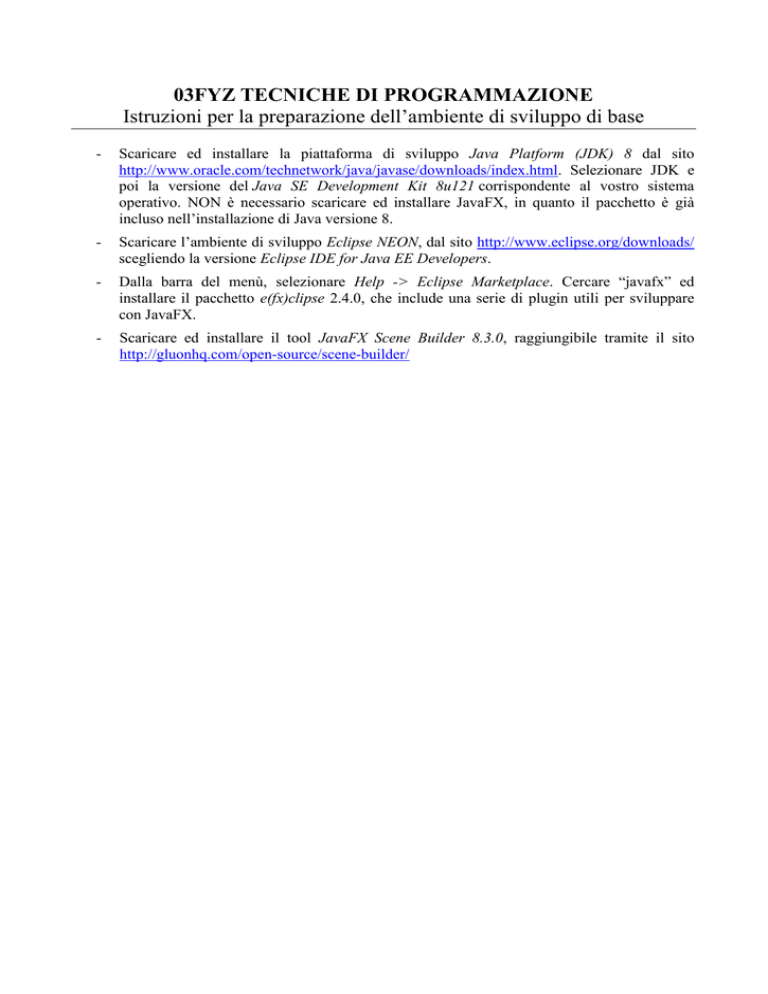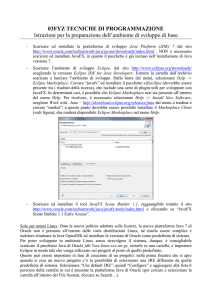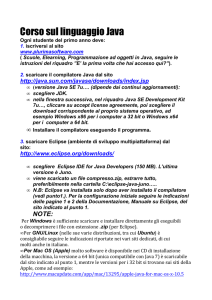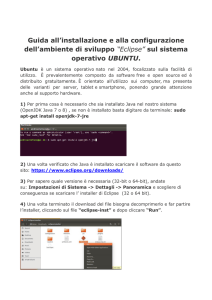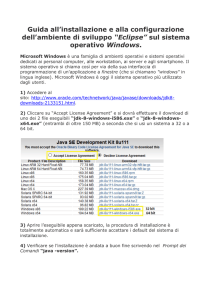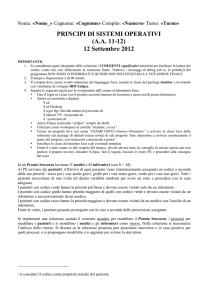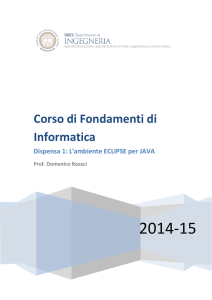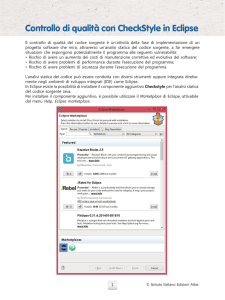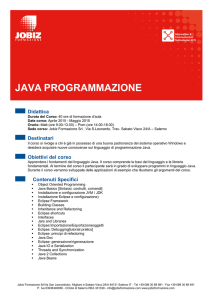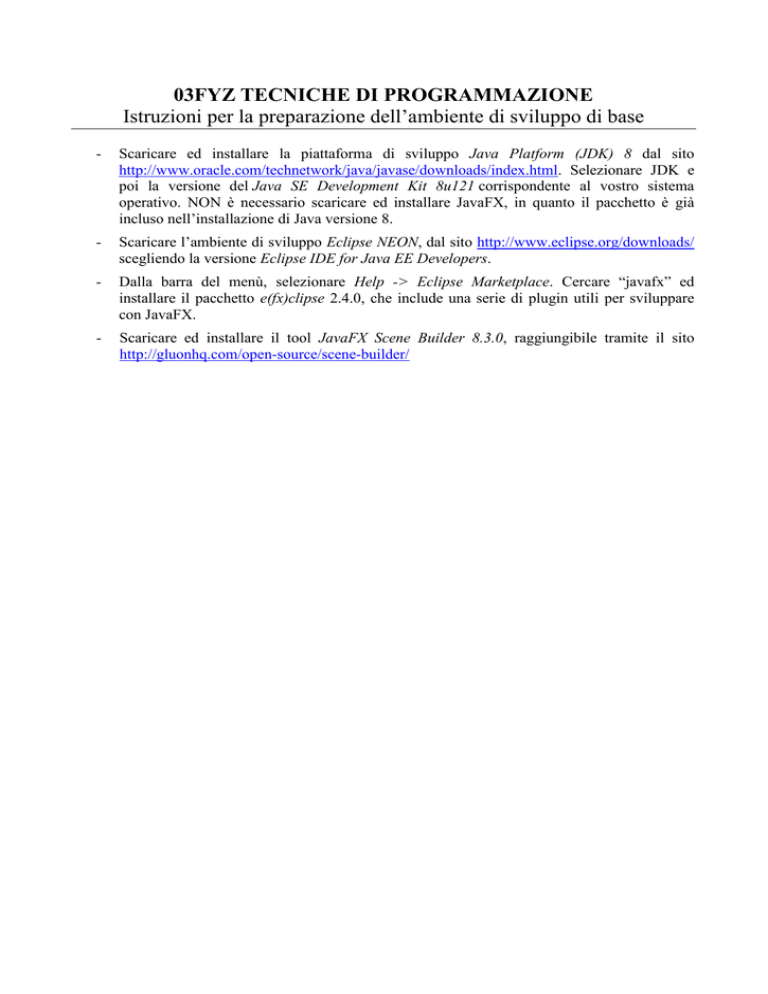
03FYZ TECNICHE DI PROGRAMMAZIONE
Istruzioni per la preparazione dell’ambiente di sviluppo di base
-
Scaricare ed installare la piattaforma di sviluppo Java Platform (JDK) 8 dal sito
http://www.oracle.com/technetwork/java/javase/downloads/index.html. Selezionare JDK e
poi la versione del Java SE Development Kit 8u121 corrispondente al vostro sistema
operativo. NON è necessario scaricare ed installare JavaFX, in quanto il pacchetto è già
incluso nell’installazione di Java versione 8.
-
Scaricare l’ambiente di sviluppo Eclipse NEON, dal sito http://www.eclipse.org/downloads/
scegliendo la versione Eclipse IDE for Java EE Developers.
-
Dalla barra del menù, selezionare Help -> Eclipse Marketplace. Cercare “javafx” ed
installare il pacchetto e(fx)clipse 2.4.0, che include una serie di plugin utili per sviluppare
con JavaFX.
-
Scaricare ed installare il tool JavaFX Scene Builder 8.3.0, raggiungibile tramite il sito
http://gluonhq.com/open-source/scene-builder/
03FYZ TECNICHE DI PROGRAMMAZIONE
Esercitazione di Laboratorio 1 - 8 Marzo 2017
Obiettivi dell’esercitazione:
Riprendere i concetti di sviluppo di applicazioni Java, già affrontati nel corso di
Programmazione a Oggetti
Scaricare ed importare progetti Eclipse
Integrare le proprie classi in progetti esistenti
Esercizio 1
Importare in Eclipse il progetto previsto per questa esercitazione scaricando l’archivio zip dal
seguente link: https://github.com/TdP-2017/Lab01
Lo scopo del programma (Figura 1) è quello di permettere all’utente di:
Inserire delle parole in una struttura dati (tramite il bottone Inserisci).
Visualizzare le parole inserite nell’area di testo sottostante in ordine alfabetico.
Permettere la cancellazione di tutte le parole tramite il bottone Reset.
A tal fine, si richiede di completare la classe Parole presente nel package it.polito.tdp.parole.model
affinché il programma possa funzionare. La classe Parole definisce la struttura dati utilizzata
dall’applicazione e offre i seguenti metodi (da implementare) sfruttati dall’interfaccia grafica:
public void addParola(String p): consente di inserire una parola nella struttura dati.
public List<String> getElenco() : ritorna l’elenco di parole correntemente inserite
ordinate alfabeticamente.
public void reset(): elimina tutte le parole dalla struttura dati.
In particolare, i metodi addParola(String p) e getElenco() sono richiamati nell’event handler
associato al bottone Inserisci (metodo doInsert della classe ParoleController), mentre il metodo
reset() è richiamato dall’event handler del bottone Reset (metodo doReset).
Figura 1: Programma per la prima esercitazione
Esercizio 2
Modificando il file Parole.fxml e le classi Parole e ParoleController, integrare il programma con le
seguenti funzionalità:
1. Aggiungere, di fianco al bottone Reset, il bottone Cancella, che permette di eliminare dalla
struttura dati solamente la parola selezionata nell’area di testo. Implementare l’opportuno
metodo aggiuntivo nella classe Parole, che dovrà essere richiamato all’evento di pressione
del bottone Cancella.
2. Aggiungere, sotto all’area di testo per la visualizzazione delle parole, un’ulteriore area di
testo per visualizzare i tempi di esecuzione di ciascuna operazione eseguita dal programma
(utilizzare la funzione System.nanoTime()).
3. Creare due versioni della classe Parole, basandole rispettivamente su una LinkedList e un
ArrayList. Sperimentare con le due versioni del programma: ci sono differenze nelle
presetazioni?